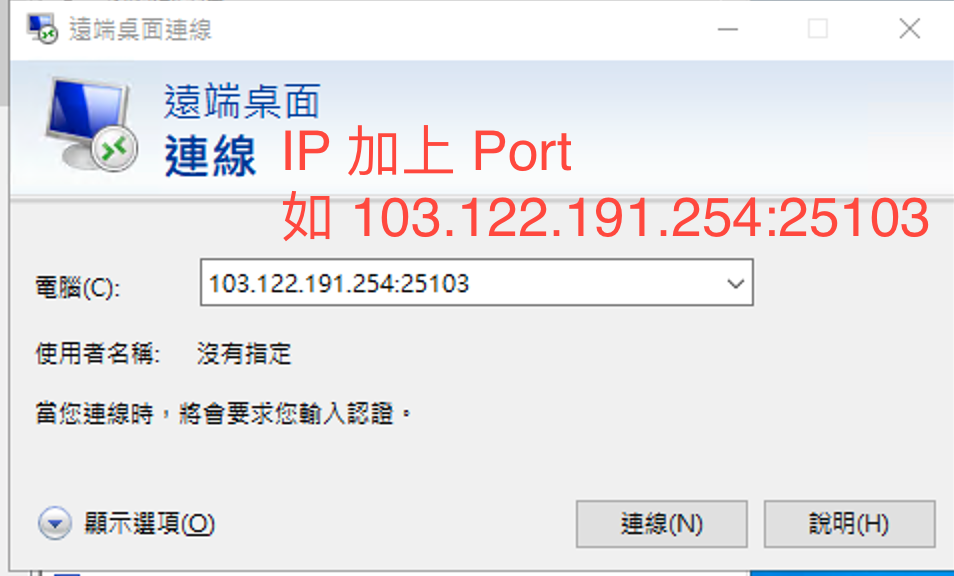預設 Windows 內建的遠端桌面連結埠是常見的 3389,不過目前有太多自動化工具會針對這些預設連結埠進行掃描與攻擊,我們建議您變更為其他連結埠如 25000~27000 之間,也比較能避免被掃瞄的風險。
首先在 Windows 搜尋中輸入『regedit』,並開啟。
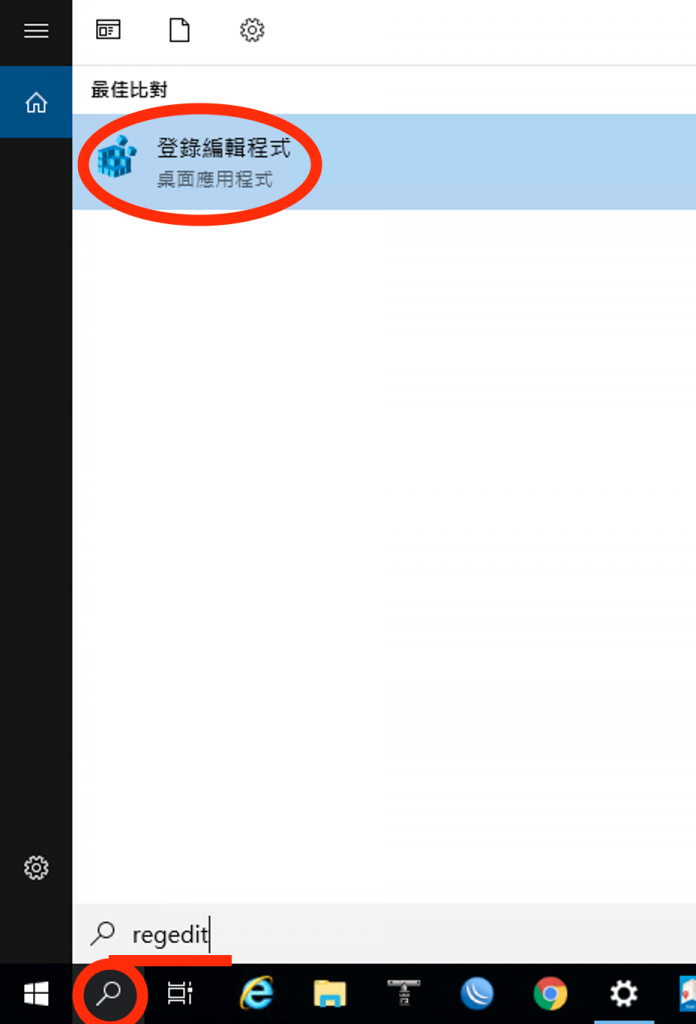
接著依序點開目錄 HKEY_LOCAL_MACHINE\System\CurrentControlSet\Control\Terminal Server\WinStations\RDP–Tcp\
並找到其中的 PortNumber

點開之後,先點十進位,再將數值資料變更為其他數字,請務必記住,建議改 25000~27000 之間。
※端口請勿設定超過 65535,將會導致系統異常無法正常使用。
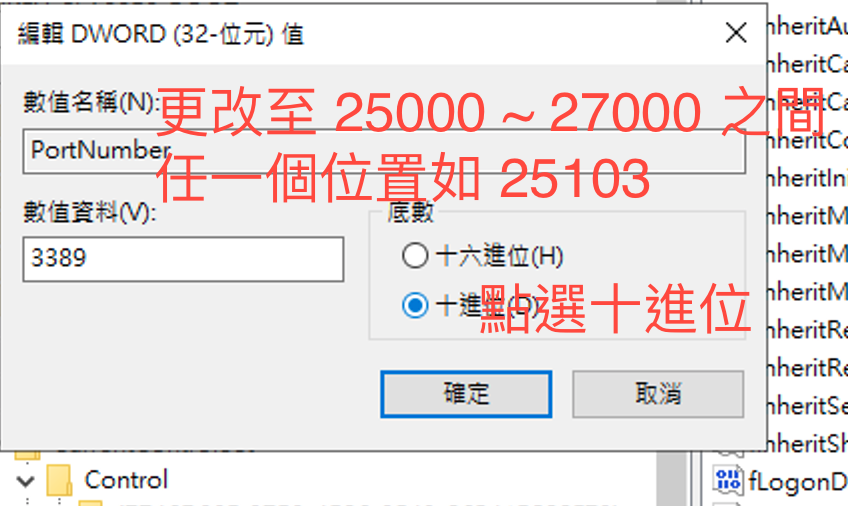
更改完成後,請依據我們的防火牆說明文件,將防火牆對應的連結埠打開。
如我設定的 25103,您便需要開啟 TCP 25103 的位置。
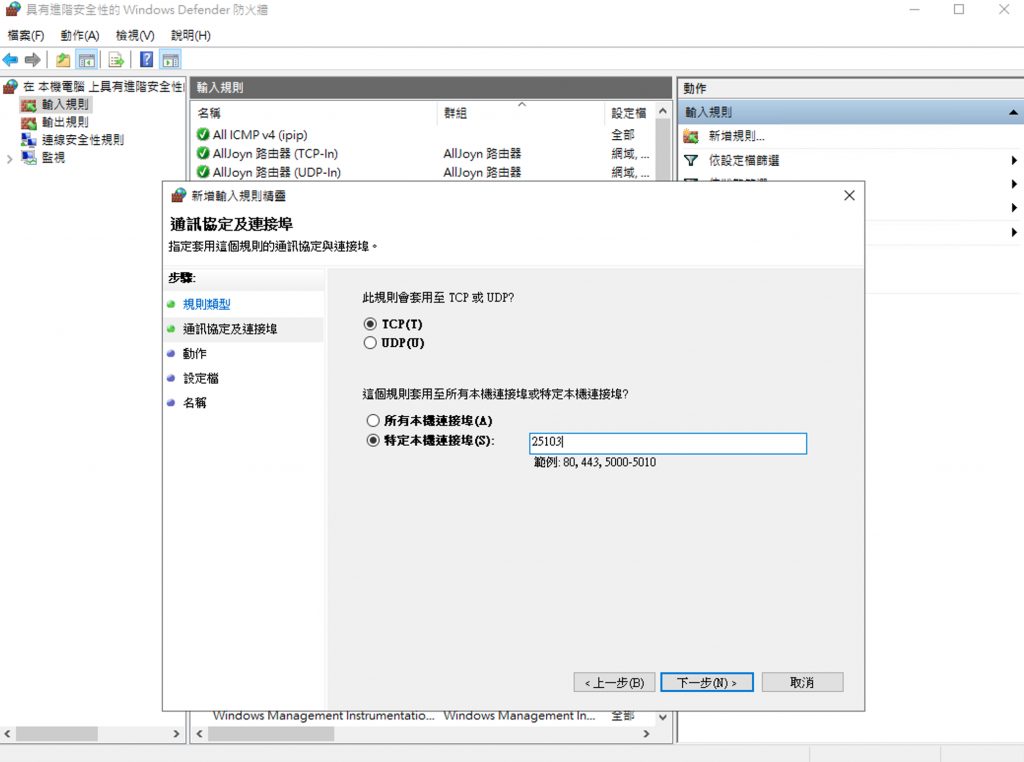
請先確定防火牆已經將相應的端口允許,才進行重開,以避免遇上無法連線的窘境。
請先確定防火牆已經將相應的端口允許,才進行重開,以避免遇上無法連線的窘境。
請先確定防火牆已經將相應的端口允許,才進行重開,以避免遇上無法連線的窘境。
完成後重新開機便會進行生效,未來在使用 Windows 遠端連線時,除了 IP 之外您還需要輸入 Port 號來連線。